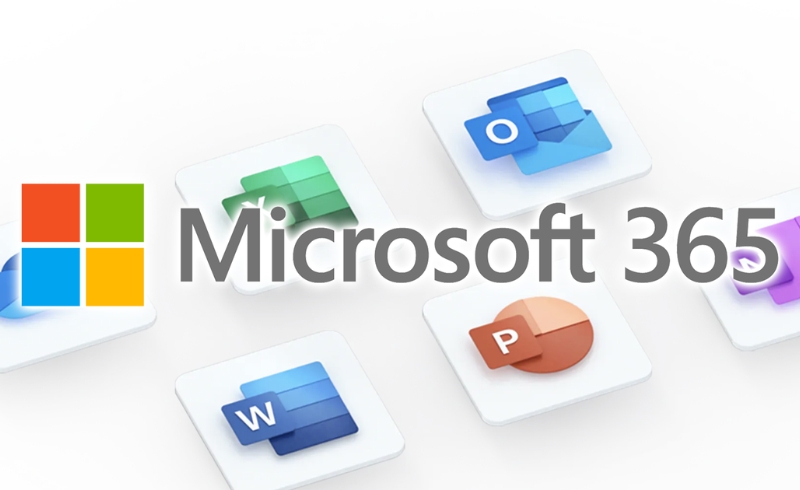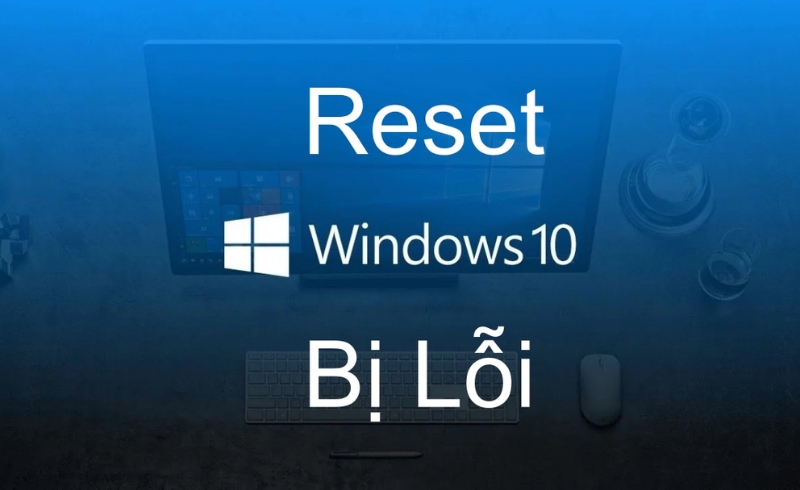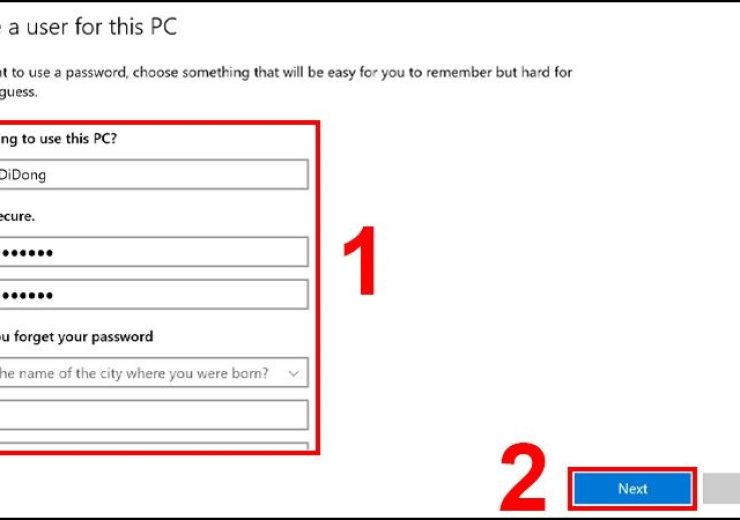Hướng dẫn sử dụng PowerPoint 2021 để tạo slide chuyên nghiệp
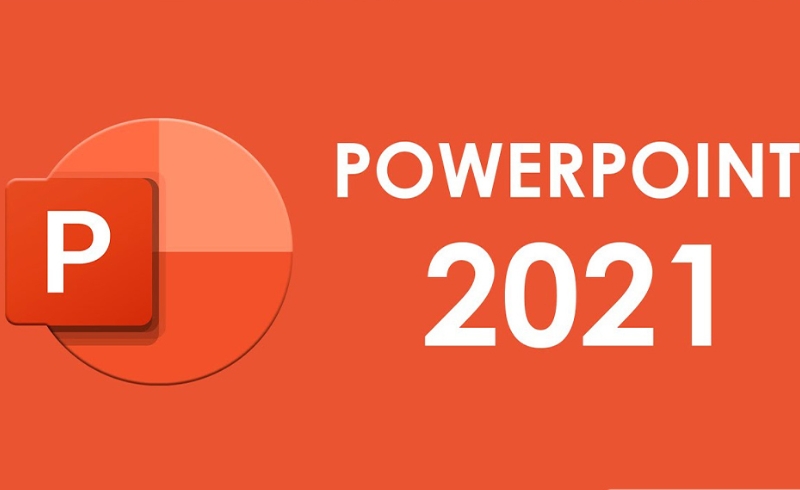
Microsoft PowerPoint 2021 là phiên bản mới nhất trong bộ Office truyền thống, được cải tiến mạnh mẽ về giao diện, tính năng thiết kế, và hỗ trợ trình chiếu chuyên nghiệp. Dù bạn là học sinh, sinh viên, giáo viên hay nhân viên văn phòng, việc thành thạo PowerPoint 2021 sẽ giúp bạn trình bày ý tưởng một cách logic và ấn tượng.
Một số cải tiến nổi bật:
-
Chuyển động mượt mà hơn với hiệu ứng Morph
-
Chèn biểu đồ, icon và mô hình 3D dễ dàng
-
Hỗ trợ đồng bộ OneDrive, làm việc nhóm theo thời gian thực
-
Chế độ Presenter View được nâng cấp thông minh hơn
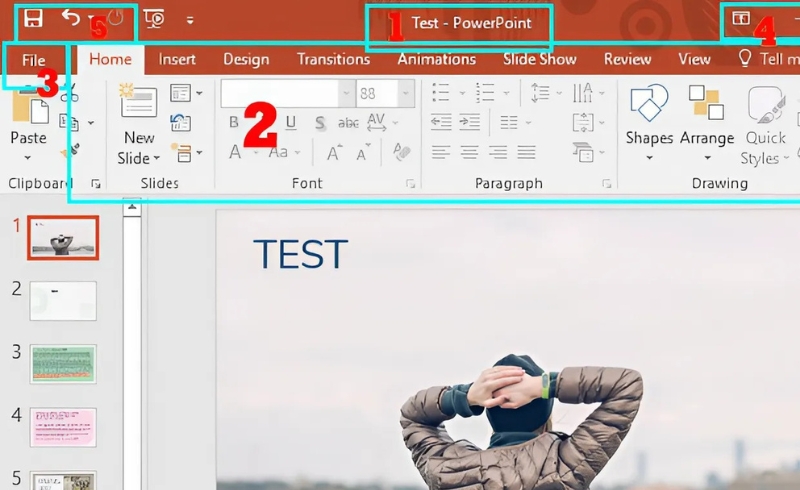
Chuẩn bị trước khi tạo slide chuyên nghiệp
Trước khi bắt đầu, bạn cần xác định:
-
Mục tiêu thuyết trình: Thuyết phục, giới thiệu sản phẩm, giảng dạy hay báo cáo?
-
Đối tượng người xem: Trẻ em, sinh viên, lãnh đạo doanh nghiệp, khách hàng?
-
Số lượng slide: Không nên quá dài, thường từ 10–20 slide là phù hợp.
Lưu ý về bố cục nội dung:
-
Slide 1: Giới thiệu tiêu đề & người thuyết trình
-
Slide 2–3: Tóm tắt vấn đề hoặc mục tiêu
-
Slide 4–7: Phân tích, số liệu, hình ảnh minh họa
-
Slide cuối: Kết luận, đề xuất, lời cảm ơn hoặc Q&A
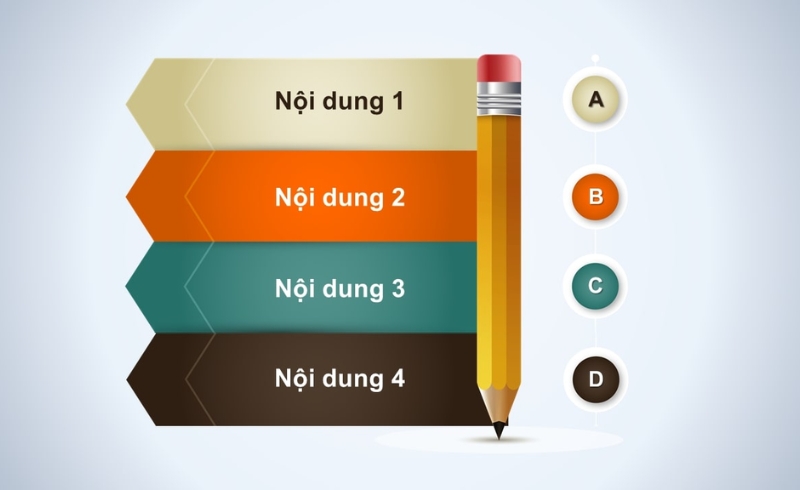
Hướng dẫn tạo slide chuyên nghiệp với PowerPoint 2021
🧩 Bước 1: Chọn mẫu thiết kế (Design)
-
Truy cập tab Design → Themes
-
Chọn mẫu nền phù hợp với nội dung
-
Dùng tính năng Design Ideas (Ý tưởng thiết kế) để PowerPoint gợi ý layout đẹp tự động
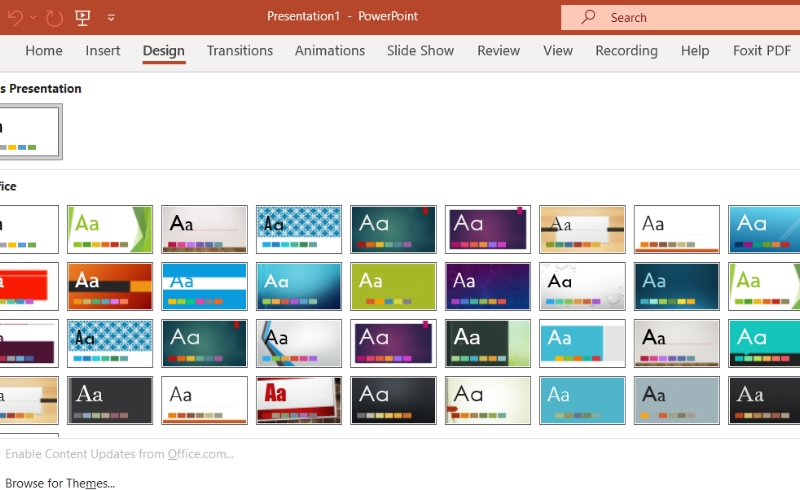
👉 Mẹo: Tránh dùng nhiều mẫu màu mè, hãy chọn tông nền sáng hoặc trung tính.
🧩 Bước 2: Thiết lập bố cục slide
-
Mỗi slide chỉ nên có 1 thông điệp chính
-
Chia bố cục theo quy tắc 1/3 hoặc 2 cột để dễ nhìn
-
Dùng Title + Content layout cho slide văn bản cơ bản
-
Với biểu đồ, hình ảnh, hãy dùng layout Two Content hoặc Comparison
🧩 Bước 3: Chèn hình ảnh, biểu đồ, icon chuyên nghiệp
-
Chèn ảnh: Tab Insert → Pictures
-
Biểu đồ: Insert → Chart (có hỗ trợ dạng cột, đường, bánh, radar…)
-
Icon & hình minh họa: Insert → Icons / 3D Models
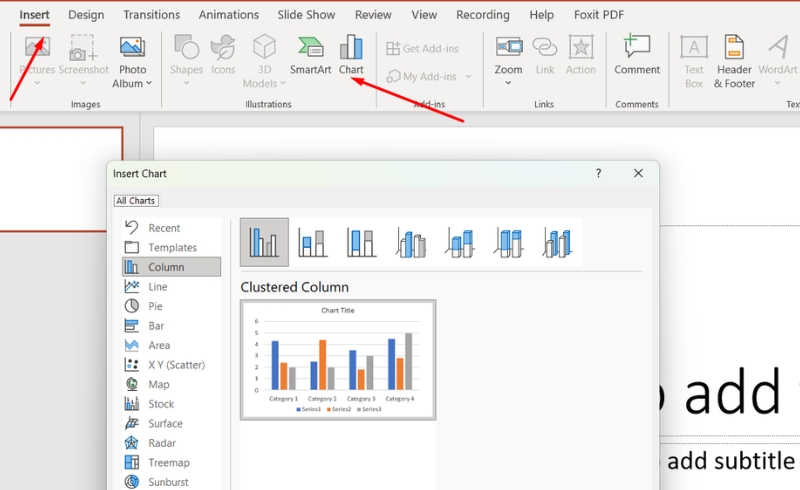
👉 Mẹo: Luôn dùng hình ảnh chất lượng cao, tránh ảnh bị vỡ hoặc mờ.
🧩 Bước 4: Áp dụng hiệu ứng chuyển động hợp lý
-
Vào tab Transitions để chọn hiệu ứng chuyển giữa các slide
-
Sử dụng Morph cho chuyển động mượt
-
Vào tab Animations để tạo hiệu ứng xuất hiện cho từng phần nội dung
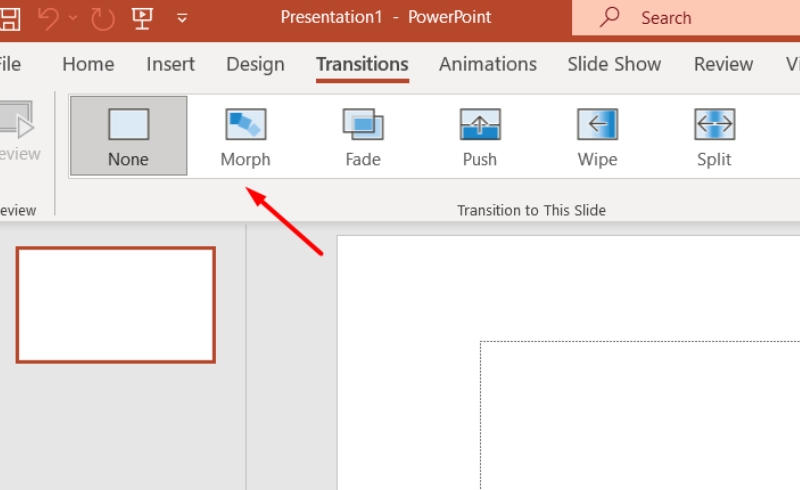
👉 Chú ý: Không lạm dụng hiệu ứng. Chỉ nên dùng tối đa 1–2 hiệu ứng chính để giữ sự chuyên nghiệp.
🧩 Bước 5: Sử dụng Presenter View để trình chiếu tốt hơn
-
Nhấn F5 để trình chiếu toàn màn hình
-
Chọn Slide Show → Use Presenter View để hiển thị ghi chú (chỉ bạn thấy)
-
Có thể đặt đồng hồ đếm ngược để kiểm soát thời gian thuyết trình
Mẹo để slide PowerPoint 2021 của bạn chuyên nghiệp hơn
✅ Giới hạn nội dung chữ trên mỗi slide dưới 6 dòng, mỗi dòng không quá 6–7 từ
✅ Sử dụng font dễ đọc như Segoe UI, Arial, Calibri
✅ Tối ưu màu sắc: nền sáng – chữ tối, hoặc ngược lại
✅ Sử dụng hình ảnh và biểu đồ thay vì liệt kê quá nhiều gạch đầu dòng
✅ Luôn kiểm tra chính tả trước khi trình chiếu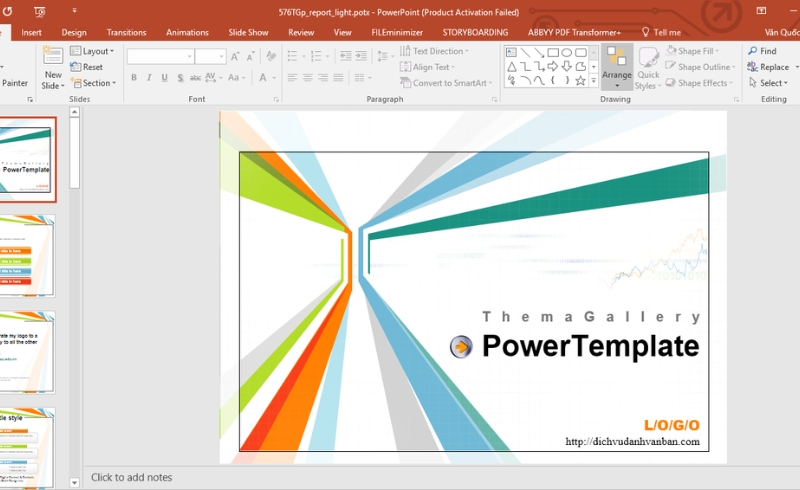
Tải template PowerPoint miễn phí & đẹp
Bạn có thể tải hàng ngàn mẫu slide đẹp miễn phí từ các trang:
-
slidesgo.com
-
canva.com
-
slidescarnival.com
-
powerpointify.com
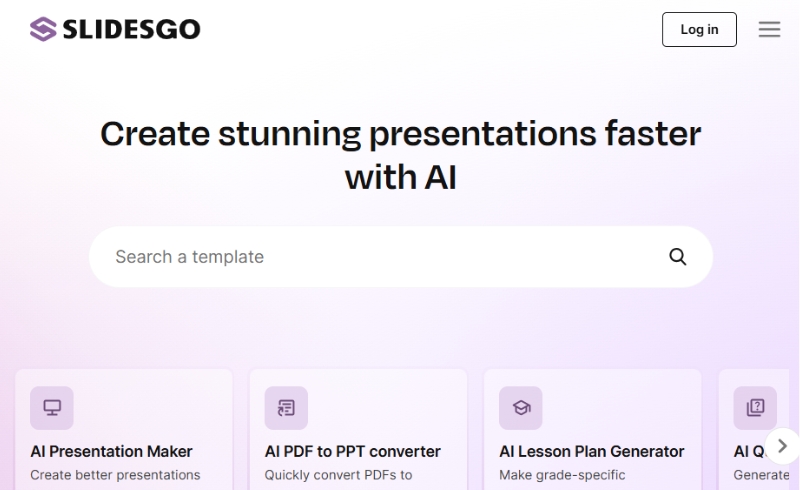
Sử dụng PowerPoint 2021 để tạo slide chuyên nghiệp không còn là điều quá khó khăn nếu bạn biết cách khai thác các tính năng thiết kế mạnh mẽ mà phần mềm mang lại. Chỉ cần một chút tư duy bố cục, hình ảnh chất lượng và hiệu ứng vừa phải, bạn hoàn toàn có thể tạo ra những bài thuyết trình ấn tượng, hiệu quả và thu hút người nghe.